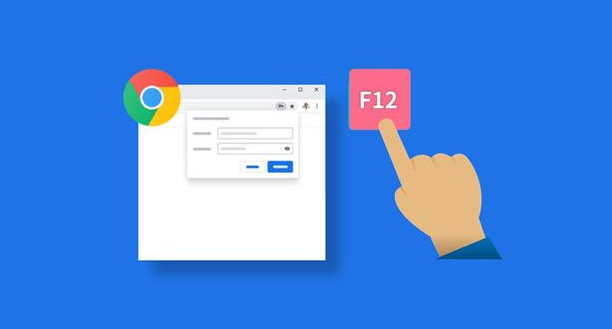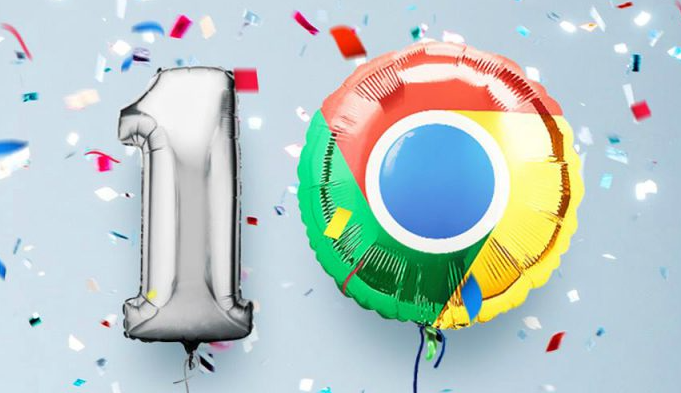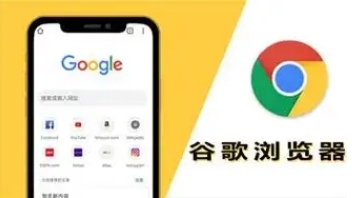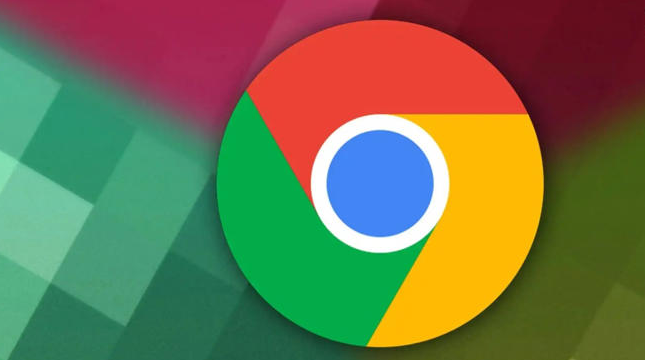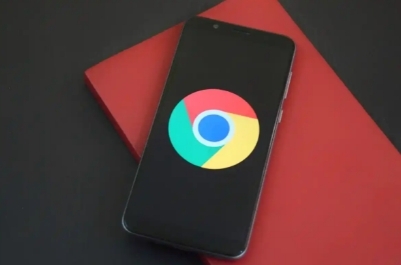详情介绍

1. 启用自动填充功能:打开Chrome浏览器,点击右上角的用户图标或三个垂直点,选择“设置”,在左侧菜单中找到并点击“自动填充”选项,确保“自动填充设置”开关处于开启状态。
2. 配置自动填充内容:点击“密码管理器”,可查看、保存、删除和管理已保存的密码;点击“地址和更多”,能添加或编辑Chrome自动填充的地址、电话号码、电子邮件等联系信息;点击“付款信息”,可保存和管理信用卡或其他支付信息,方便快速结账。
3. 查看和管理已保存密码:在“自动填充和密码”设置中,点击“Google密码管理工具”,会弹出一个新页面,列出所有已保存的密码,包括网站地址、登录账号和密码。若要删除某个密码,找到对应条目选中后点击删除即可;若要更新密码,点击条目旁边的“编辑”按钮,输入新密码后保存更改。
4. 导出已保存密码:在“已保存的密码”页面,在导出密码设置中选择“下载文件”,根据提示操作,可将密码数据导出到一个CSV文件中,方便在其他设备或应用中使用。
5. 设置第三方自动填充服务(安卓版):打开安卓系统设置,选择“密码、密钥和帐号”,点击“首选服务”下的更改按钮,选择一个首选服务并确认更改。然后在Chrome中启用第三方自动填充服务,打开Chrome的设置,点击“自动填充服务”,选择使用其他服务自动填充,确认并重启Chrome。